카메라선택 보내기 (스마트폰으로 전송하기)
카메라에서 이미지를 선택하여 스마트폰으로 전송할 수 있습니다.
사전에 카메라와 스마트폰을 페어링하려면 "카메라와 스마트폰 페어링하기 (스마트폰 연결) " 를 참조하여 주십시오.
다음은 현재 카메라에 표시된 이미지를 전송하는 절차입니다.
-
MENU →
 (네트워크) → [
(네트워크) → [ 연결/원격 촬영] → [
연결/원격 촬영] → [ 카메라선택 보내기] → [보내기 이미지 크기], [RAW+J/H 보내기 대상], [
카메라선택 보내기] → [보내기 이미지 크기], [RAW+J/H 보내기 대상], [ 보내기 대상] 및 [Shot Mark가 있는 동영상] → 원하는 설정.
보내기 대상] 및 [Shot Mark가 있는 동영상] → 원하는 설정.
-
전송할 이미지를 재생 화면에 표시합니다.
-
MENU →
 (네트워크) → [
(네트워크) → [ 연결/원격 촬영] → [
연결/원격 촬영] → [ 카메라선택 보내기] → [
카메라선택 보내기] → [ 보내기] → [현재 이미지].
보내기] → [현재 이미지]. - 또한
 (스마트폰으로 보내기) 버튼을 눌러 [
(스마트폰으로 보내기) 버튼을 눌러 [ 보내기] 화면을 표시할 수도 있습니다.
보내기] 화면을 표시할 수도 있습니다.
- 또한
-
스마트폰에서 Creators’ App을 시작하여 주십시오.
전송 시작을 알리는 메시지가 표시됩니다.
-
스마트폰에서 [OK]를 선택하십시오.이미지가 스마트폰으로 전송됩니다.
- 전송이 진행되는 중에도 다음 작업을 수행할 수 있습니다:*
- 촬영
- 메뉴 조작
- 진행 중인 전송 일시 정지
- 일시 정지된 전송 재개 또는 취소하기
- 추가 전송 예약하기
- 전송이 완료된 이미지에
 (전송됨) 아이콘이 표시됩니다.*
(전송됨) 아이콘이 표시됩니다.*
- [
 보내기]에서 [현재 이미지]가 아닌 다른 설정을 선택하면 여러 이미지를 한 번에 전송할 수 있습니다.
보내기]에서 [현재 이미지]가 아닌 다른 설정을 선택하면 여러 이미지를 한 번에 전송할 수 있습니다.
*카메라의 시스템 소프트웨어(펌웨어) 버전이 Ver.3.00 이상일 때
- 전송이 진행되는 중에도 다음 작업을 수행할 수 있습니다:*
메뉴 항목 세부 내용
-
 보내기:
보내기: - 이미지를 선택하고 스마트폰으로 전송합니다. ([현재 이미지]/[이 그룹의 전체 이미지]/[이 날짜의 전체]/[필터링된 전체]
*/[필터 조건 추가]/[수동 선택])
- 표시되는 옵션은 [재생 필터 조건] 설정과 선택한 내용에 따라 달라집니다.*
- [수동 선택]를 선택한 경우, 조작 휠의 가운데를 사용하여 원하는 이미지를 선택한 다음, MENU → [확인]을 눌러 주십시오.
- [다중미디어 표시설정]이 [전체 슬롯]으로 설정되어 있을 때는 [현재 이미지]만 선택할 수 있습니다.*
*카메라의 시스템 소프트웨어(펌웨어)가 Ver.4.00 이상일 때
- 보내기 이미지 크기:
- 스마트폰으로 전송할 이미지의 파일 크기를 선택합니다. 원래 크기의 JPEG/HEIF 파일 또는 2M 상당의 JPEG/HEIF 파일을 전송할 수 있습니다. ([원본]/[2M])
- RAW+J/H 보내기 대상:
- [
 파일 형식]에서 [화질 설정]을 [RAW+JPEG] 또는 [RAW+HEIF]로 설정한 상태에서 이미지를 촬영한 경우 스마트폰으로 전송할 이미지의 파일 형식을 선택하여 주십시오. ([JPEG 및 HEIF]/[RAW]/[RAW+J 및 RAW+H])
파일 형식]에서 [화질 설정]을 [RAW+JPEG] 또는 [RAW+HEIF]로 설정한 상태에서 이미지를 촬영한 경우 스마트폰으로 전송할 이미지의 파일 형식을 선택하여 주십시오. ([JPEG 및 HEIF]/[RAW]/[RAW+J 및 RAW+H])
-
 보내기 대상:
보내기 대상: - 동영상을 스마트폰으로 전송할 때 저속 비트 전송률 동영상을 전송할지 아니면 고속 비트 전송률 원본 동영상을 전송할지 설정합니다. ([프록시만]/[원본만]/[프록시+원본])
- [프록시만]을 선택하면, 원본 동영상을 전송할 때보다 더 빠르게 동영상을 전송할 수 있습니다.
- Shot Mark가 있는 동영상:
- 중앙으로 설정된 Shot Mark의 위치에 따라 동영상에서 지정된 시간 만큼 잘라서 전송합니다. ([60초로 자르기]/[30초로 자르기]/[15초로 자르기]/[자르지 않음])
전송할 이미지를 필터링하려면 (필터 조건 추가)
전송할 이미지를 다음 조건에 따라 필터링할 수 있습니다.
- 대상 그룹: [이 날짜]/[이 미디어]
- 정지 이미지/동영상: [전체]/[정지 이미지만]/[동영상만]
-
대상 Img(등급 지정): [
 ]-[
]-[ ], [
], [ ]
]
-
대상 동영상(
 ): [전체]/[Shot Mark 동영상만]
): [전체]/[Shot Mark 동영상만]
- 대상 이미지(보호됨): [전체]/[보호되는 이미지만]
-
전송 상태 *: [전체]/[미전송 이미지만]
*스마트폰에서 선택하여 전송된 이미지는 아직 전송되지 않은 것으로 취급됩니다.
* [Shot Mark가 있는 동영상]이 [자르지 않음] 이외의 항목으로 설정되어 있을 때는 Shot Mark를 사용하여 클립을 이미 전송한 후 동영상에 또 다른 Shot Mark를 설정하더라도, 모든 Shot Mark가 클립을 생성하고 이 클립이 아직 전송되지 않은 이미지로 간주되어 재전송됩니다.
Shot Mark를 동영상에 추가하기
동영상에 Shot Mark를 추가하면 동영상 선택, 전송 또는 편집 시 마크로 사용할 수 있습니다. 촬영 중에 Shot Mark를 추가하려면 화면을 왼쪽 또는 오른쪽으로 살짝 밀어서 터치 기능 아이콘을 표시한 다음,  (Shot Mark1 추가)를 터치하여 주십시오. 화면에서
(Shot Mark1 추가)를 터치하여 주십시오. 화면에서  (Shot Mark1 추가)를 터치하여 재생 중에 Shot Mark를 추가할 수도 있습니다.
(Shot Mark1 추가)를 터치하여 재생 중에 Shot Mark를 추가할 수도 있습니다.
전송 아이콘 설명
이 섹션에서는 카메라의 시스템 소프트웨어 (펌웨어) 버전이 Ver.3.00 이상인 경우 표시되는 아이콘에 대해 설명합니다.
- 현재 전송 상태 아이콘
 (전송 중): 이미지가 스마트폰으로 전송 중입니다.
(전송 중): 이미지가 스마트폰으로 전송 중입니다. (전송 오류)*: 카메라를 조작하여 스마트폰으로 이미지를 전송하는 동안 연결이 끊어졌습니다. [
(전송 오류)*: 카메라를 조작하여 스마트폰으로 이미지를 전송하는 동안 연결이 끊어졌습니다. [ 카메라선택 보내기] 메뉴를 열면 오류의 자세한 내용을 확인할 수 있습니다.
카메라선택 보내기] 메뉴를 열면 오류의 자세한 내용을 확인할 수 있습니다.* 스마트폰을 조작하여 이미지를 전송하는 동안 전송 오류가 발생하면 이 아이콘이 표시되지 않습니다.
- 재생된 이미지의 전송 상태 아이콘
 (전송 중): 현재 재생 중인 이미지가 스마트폰으로 전송 중입니다.
(전송 중): 현재 재생 중인 이미지가 스마트폰으로 전송 중입니다. (전송됨)*: 현재 재생 중인 이미지가 스마트폰으로 전송되었습니다.
(전송됨)*: 현재 재생 중인 이미지가 스마트폰으로 전송되었습니다.*스마트폰에서 선택하여 전송한 이미지의 경우 이 아이콘이 표시되지 않습니다.
힌트
- 네트워크 장애로 인해 전송이 중단되더라도 연결이 복구되면 카메라에서 전송을 다시 시작할 수 있게 되어 나머지 이미지가 전송됩니다.
- 터치 기능 아이콘을 사용하려면 MENU →
 (설정) → [터치 조작] → [터치 패널 설정]에서 각 설정을 구성하여 촬영 또는 재생 중에 터치 조작을 활성화하여 주십시오.
(설정) → [터치 조작] → [터치 패널 설정]에서 각 설정을 구성하여 촬영 또는 재생 중에 터치 조작을 활성화하여 주십시오. - 재생 필터 기능을 사용하는 동안 [
 보내기]에서 [필터링된 전체]를 선택하여 필터링된 이미지를 전송 대상으로 설정할 수 있습니다 (카메라의 시스템 소프트웨어(펌웨어)가 Ver.4.00 이상인 경우).
보내기]에서 [필터링된 전체]를 선택하여 필터링된 이미지를 전송 대상으로 설정할 수 있습니다 (카메라의 시스템 소프트웨어(펌웨어)가 Ver.4.00 이상인 경우). - 사용자 정의 키 또는 셔터 버튼을 사용하여 두 번째 Shot Mark(Shot Mark 2)를 추가하여 주십시오. 사용자 정의 키 또는 셔터 버튼을 사용하여 Shot Mark 1도 추가할 수 있습니다.
- 사용자 정의 키로 Shot Mark를 추가할 때: [
 키/다이얼 설정]에서 [Shot Mark1 추가] 또는 [Shot Mark2 추가]를 할당하고 촬영하는 동안 할당된 버튼을 누릅니다.
키/다이얼 설정]에서 [Shot Mark1 추가] 또는 [Shot Mark2 추가]를 할당하고 촬영하는 동안 할당된 버튼을 누릅니다. - 셔터 버튼으로 Shot Mark를 추가할 때: [

 셔터 버튼으로]를 [Shot Mark1 추가] 또는 [Shot Mark2 추가]로 설정하고 촬영하는 동안 셔터 버튼을 누릅니다.
셔터 버튼으로]를 [Shot Mark1 추가] 또는 [Shot Mark2 추가]로 설정하고 촬영하는 동안 셔터 버튼을 누릅니다. - 동영상을 재생하는 동안 Shot Mark를 추가할 때: [
 사용자정의 키설정]에서 [Shot Mark1 추가/삭제] 또는 [Shot Mark2 추가/삭제]를 할당하고 재생하는 동안 할당된 버튼을 누릅니다.
사용자정의 키설정]에서 [Shot Mark1 추가/삭제] 또는 [Shot Mark2 추가/삭제]를 할당하고 재생하는 동안 할당된 버튼을 누릅니다.
- 사용자 정의 키로 Shot Mark를 추가할 때: [
- Shot Mark가 있는 동영상의 경우, 일시 정지된 상태에서 터치 기능 아이콘을 터치하면 Shot Mark가 있는 위치로 점프할 수 있습니다.
참고 사항
- 스마트폰에서 시작된 전송은 카메라에서 일시 정지하거나 취소할 수 없습니다.
- 스마트폰을 조작하여 이미지를 전송하는 동안 카메라에서 추가 전송을 예약할 수 있지만 전송이 시작되기까지 다소 시간이 걸릴 수 있습니다.
- 전송을 도중에 취소하더라도 이미 전송된 이미지는 그대로 유지됩니다.
- 전송 중에 카메라가 꺼지거나 다시 시작되거나 연결이 끊어지면 전송이 일시 정지됩니다.
- 스마트폰에 따라 전송된 동영상을 올바르게 재생하지 못할 수 있습니다. 예를 들어, 동영상이 매끄럽게 재생되지 않거나 사운드가 들리지 않을 수 있습니다.
- 정지 이미지, 동영상, 슬로모션 동영상 또는 퀵모션 동영상의 형식에 따라 스마트폰에서 재생할 수 없을 수도 있습니다.
- [비행기 모드]가 [켬]으로 설정되어 있을 때는 본 제품과 스마트폰을 연결할 수 없습니다. [비행기 모드]를 [끔]으로 설정하여 주십시오.
- Bluetooth 연결을 구축하는 경우, 신뢰할 수 있는 장치에만 페어링하여 주십시오. 요청하지 않은 페어링 요청 또는 알 수 없는 장치에 대한 연결은 거부하여 주십시오.
- 사용하지 않을 때는 Bluetooth 기능을 끄십시오.
- 페어링된 장치를 정기적으로 확인하고 불필요한 장치는 삭제하십시오.
- 스마트폰에서 카메라의 페어링 정보를 삭제한 후, [페어링된 장치 관리]를 사용하여 카메라에서 스마트폰의 페어링 정보를 삭제하여 주십시오.